|
Check Out/Instl功能的使用
Check Out功能可以使用户直接使用压缩包中打包的文件。当打包的是应用程序时,只有使用这种功能,因为Windows应用程序的运行通常需要多个文件。该项功能启动时会在系统中创建临时程序组,具体操作步骤如下:
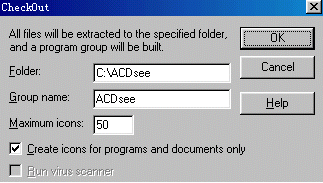 |
1.打开要操作的压缩包。单击Winzip主界面工具栏中的Check
Out按钮,程序给出图3-7所示的对话框。程序会默认提供压缩包文件护展的临时路径及创建的临时程序组名,一般可使用默认值,当然也可在Folder文本框中重新设置扩展路径、在“Group
name”文本框中设置程序组名。
|
2.单击OK确定,Winzip自动扩展压包文件、创建压包文件的临时程序组,并会给出创建的程序组窗口,此时便可以运行该应用程序。
3.关闭Winzip,程序会弹出对话框,询间用户是否删除刚建立的临时程序组。如果你觉得程序组有用,单击No,Winzip会保留扩展的文件及临时程序组;如果想将其删除,选择Yes,Winzip会删除扩展的文件、扩展路径在系统中创建的临时程序组。
当打开的打包文件是具有安装文件的应用程序时,Winzip界面中的Check
Out按钮会自动变为Insta11按钮,单击该按钮,Winzip会给出对Insta11话框,其中“Save
configaation info for possible uninstall”功能使用到Winzip的一个插件程序WinZip
Install/Try Uninstall Component,并非程序自身提供。单击OK按钮,打包文件安装开始,完成后Winzip会给出一个确认对话框,单击OK确定,程序会删除临时扩展文件。如果你安装了WinZip
Install/Try Uninstall Component,程序会提供是否进行反安装提示及相关操作,这个插件只有100余Kb,但是提供的功能极好,它可以删除压包文件在系统中安装的所有东西。
上一节 下一节
|